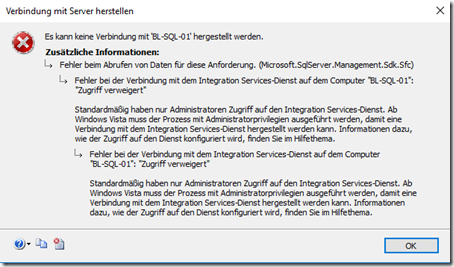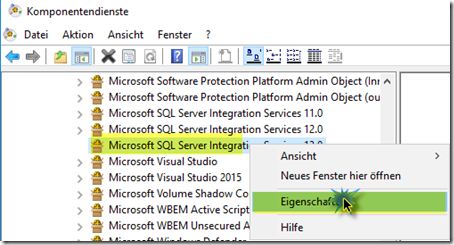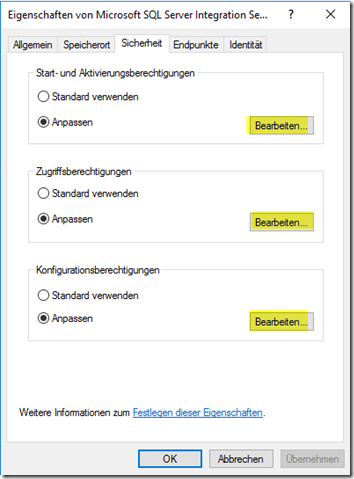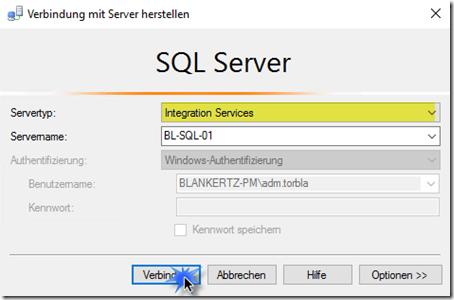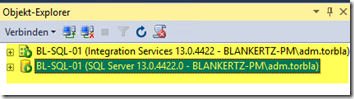Hybrid-Project Online Teil 4
Als nächstes werde wir nun das SSIS Packte innerhalb des SQL-Server 2016 veröffentlichen. Um sich mit den Integration Services zu verbinden sind kleinere administrative Eingriffe notwendig. Der Zugriff auf die Integration Services wird über die DCOM konfiguriert. In der Standardkonfiguration hat nur der Administrator Zugriff auf die Integration Services (SSIS). Sollten Sie sich zum Beispiel mit einem Domänenadministrator anmelden, der noch nicht Berechtigt wurde, erscheint folgende Warnmeldung:
Geben Sie in der Ausführungsleiste den Befehl „Dcomcnfg.exe“ ein. Extrahieren Sie nun auf der linken Seite die Struktur: „Komponentendienste -> Computer -> Arbeitsplatz -> DCOM-Konfiguration“ suchen Sie dort das Packet „Microsoft SQL Integration Services 13.0“ und klicken Sie mit der rechten Maustaste auf das Packet. Wählen Sie im Kontextmenü den Eintrag „Eigenschaften“ aus.
Klicken Sie nun im oberen Bereich auf die Registerkarte „Sicherheit“. Fügen Sie den gewünschten Benutzer bei allen drei Berechtigungsoptionen hinzu und starten Sie danach den Integration Services über den SQL Configurations Manager.
Melden Sie sich nun am SQL Server 2016 an den Integration Services an. Öffnen Sie hierzu das SSMS. Wählen als Servertyp die Option „Integration Services“.
Klicken Sie anschließend auf Verbinden. Verbinden Sie sich ebenfalls mit dem SQL Server. Klicken Sie hierzu erneut auf „Datei“ und wählen Sie im „Objekt Explorer Verbinden“. Ändern Sie die Einstellung vom Servertyp auf „Datenbankmodul“ und klicken Sie erneut auf „Verbinden“. Die Ansicht müsste nun wie folgt aussehen.
Als nächstes werden wir einen Integration Services-Katalog anlegen. Extrahieren Sie die Struktur vom SQL-Server. Markieren Sie die mit der Maus den Ordner „SQL Integration Services-Katalog“ und klicken Sie auf die rechte Maustaste. Wählen Sie im Kontextmenü die Option „Katalog erstellen“. Wählen Sie nun die Option „CLR-Integration aktivieren“ und geben Sie ein Kennwort ein. Klicken Sie danach auf „OK“.
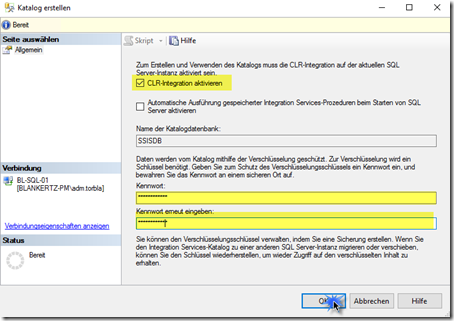
Öffnen Sie nun – oder wechseln Sie wieder in die SQL Server Data Tools 2015. Öffnen Sie das aktuelle Projekt aus den letzten Teilen. Gehen Sie auf der rechten Seite mit der Maus innerhalb des „Projektmappen-Explorer“ auf den Projektnamen (in meinem Beispiel – Project-Online-Blog“) und klicken Sie auf die rechte Maustaste. Wählen Sie in dem sich öffnenden Kontextmenü die Option „Bereitstellen“.
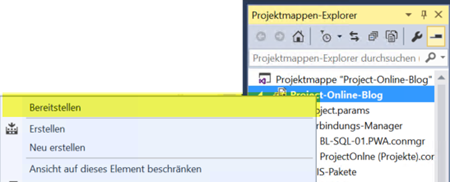
Klicken Sie bei dem Einführung Fenster auf „Weiter“
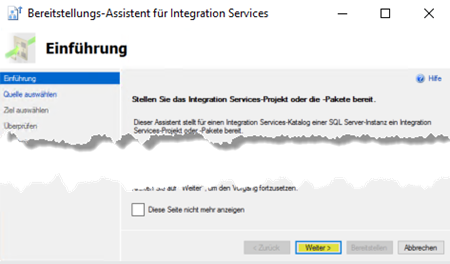
Klicken Sie nun unter Servername auf “Durchsuchen” und wählen Sie Ihren SQL-Server aus. Klicken Sie dann unter Pfad auf “Durchsuchen” und wählen Sie hier den zuvor erstellten SQL Integration Services-Katalog aus und klicken Sie dann auf „Neuen Ordner“ anlegen. Geben Sie nun einen gewünschten Namen für Ihren Ordner und eine Beschreibung ein. Schließen Sie dann alle Fenster, indem Sie auf „OK“ klicken“. Klicken Sie anschließend auf „Weiter“.
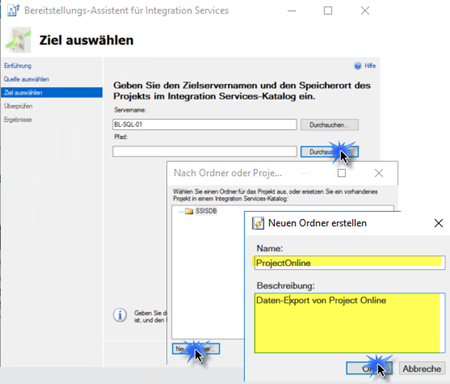
Kontrollieren Sie nun noch einmal Ihre Einstellungen und klicken Sie dann auf „Bereitstellen“.
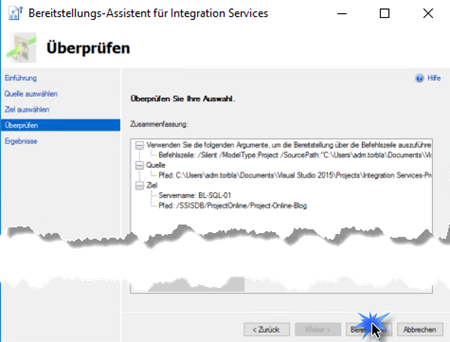
Die erfolgreiche Bereitstellung sollte wie folgt aussehen.
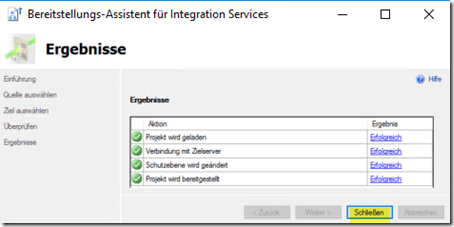
In meinem nächsten und letzten Blog-Artikel, werden wir nun die Automatisierung des SSIS Paketes vornehmen.